Простые методы исправить папку загрузок, не отвечающую в Windows
Summary: В статье ниже будут показаны простые способы исправить Папка загрузок не отвечает в Windows и восстановить важные данные из папки с помощью Bitwar Data Recovery Software!
Table of Contents
Техническая проблема: папка загрузок не отвечает
Каждый раз, когда мы загружаем какие-либо новые файлы или папки из интернет-браузера, Windows сохраняет все файлы в папке «Загрузки», чтобы пользователь мог получить к ним доступ. Однако иногда вы можете столкнуться с ошибкой, что папка Загрузки не отвечает на вашем компьютере.
Эта ошибка лишает вас доступа или открытия любых загружаемых файлов в папке, а также может привести к потере важных файлов. Мы покажем вам аналогичный случай, связанный с этой проблемой в Windows:
“Last night I download a software installer setup on my Windows 10, however after I downloaded it, I tried to open the setup in my Downloads Folder but I couldn’t access the document folder at all and the download is not responding. This is very annoying as I had stored many important documents in my Downloads folder before and I am worried that all the data in the Downloads folder on Windows 10 will be lost. Please show me any useful solutions to overcome this issue and recover my data as soon as possible!”
Не паникуйте! Мы поможем вам, показав вам все эффективные методы ремонта и восстановления ваших файлов из папки «Загрузки» прямо из статьи ниже!
Часть 1. Метод решения проблемы, когда папка загрузок не отвечает в Windows 10
Приведенные ниже решения представляют собой смесь решений для устранения ошибки в вашей системе Windows.
Решение 1. Сканирование SFC
Сканирование SFC - один из лучших служебных инструментов в Windows для восстановления любой поврежденной файловой системы в Windows.
Step 1: Press Wins + R ключи, чтобы открыть Run window.
Step 2: Type in cmd and press Enter to open Command Prompt window.
Step 3: Type in the command: sfc / scannow and hit входитьчтобы начать процесс.

Подождите, пока процесс сканирования завершится, и он автоматически восстановит все поврежденные файловые системы в средстве сканирования SFC.
Решение 2. Утилита CHKDSK
Если проблемы с папками загрузок не отвечают, проблема не связана с повреждением файловых систем, то это должны быть поврежденные сектора на вашем компьютере. Следующий инструмент, который вам нужно запустить, - это CHKDSK для сканирования и восстановления поврежденных секторов в Windows.
Step 1: Press Побед + S ключи, чтобы открыть Search menu.
Step 2: Type in CMD и беги Command Prompt as administrator.
Step 3: Type in the command: chkdsk G: / f / r / x (replace ГРАММ: с буквой вашего жесткого диска или диска, на котором находится папка Загрузки) и нажмите Enter to start the process.

Как и в случае с решениями 1, вам нужно будет дождаться завершения работы CHKDSK, и это поможет вам восстановить все поврежденные сектора, обнаруженные в папке «Загрузки».
Решение 3.Измените настройки свойств
Следующий метод - вы можете изменить свойства папки загрузок и восстановить данные из папки.
Step 1: Right-click on the Загрузки папку и выберите Properties.
Step 2: Go to the Настроить раздел и выберите Documents from the Оптимизирована эта папка для menu.
Step 3: Tick the Также примените этот шаблон ко всем подпапкам вариант и нажмите Apply.
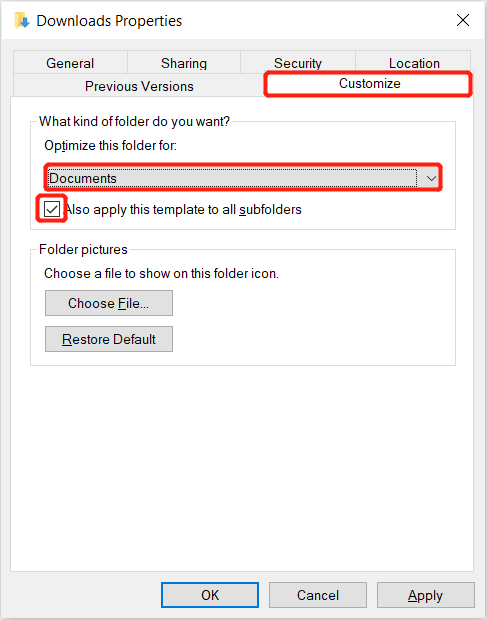
Вернитесь в папку «Загрузки» и проверьте, находится ли документ в папке. Если она пуста, вернитесь в свойства «Загрузки» и измените параметр «Оптимизировать эту папку для выбора» на «Общие элементы», «Изображения», «Музыка» или «Видео».
Часть 2: Восстановление данных из папки "Не отвечающая / недоступная загрузка"
Если все вышеперечисленные решения не могут преодолеть ошибку, когда папка «Загрузки не отвечает», то единственный способ - получить данные из папки.
Метод 1: восстановление системы
Step 1: Open the Windows Search menu and type in System Restore.
Step 2: Choose Создать точку восстановления and click Системная защита в новом диалоговом окне.
Step 3: Click Configure and Включите защиту системы.
Step 4: Повторить Step 1 and click on Система защиты and choose Восстановление системы.
Step 5: Choose the точка восстановления системы вы хотите и нажмите Next следуйте инструкциям для завершения процесса восстановления системы.
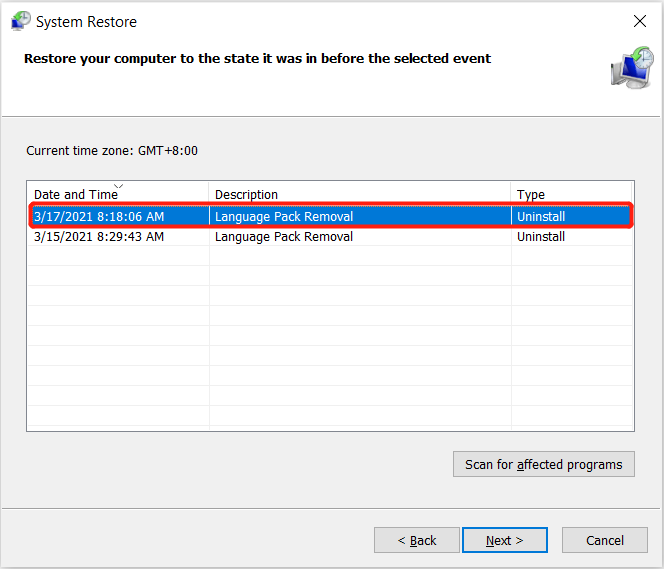
Метод 2: программное обеспечение для восстановления данных для Windows
Предположим, вы обнаружите, что метод восстановления системы немного сложен, тогда мы рекомендуем вам использовать лучший data recovery software который Восстановление данных BitWar Software для восстановления данных из папки Загрузки.
Это эффективное и мощное средство для восстановления потерянных данных с внутреннего или внешнего запоминающего устройства в операционных системах Windows и Mac.
Выполните следующие действия, чтобы вернуть файлы загрузки из папки Загрузки:
Step 1: Download and Install the инструмент восстановления данных из Bitwarsoft Download Center.
Step 2: Choose the Расположение файлов загрузок папку из списка устройств и нажмите Next.

Step 3: Select the Scan Mode and click Next.

Step 4: Choose the Select All Types from the lists and click Next.

Step 5: Preview the scan results and click the Recover кнопку, чтобы восстановить нужные данные из не отвечающей папки Загрузки.

Исправить папку загрузок сейчас!
Существует множество эффективных решений для решения проблемы, связанной с тем, что папка Загрузки не отвечает на проблему в Windows, и лучше всего сначала восстановить важные документы из папки, используя Восстановление системы или Bitwar Data Recovery Software чтобы предотвратить дальнейшую потерю данных на вашем компьютере!
Previous Article
Все доступные способы открытия настроек в Windows 10 Резюме: В статье ниже будут показаны простые способы исправить папку Загрузки, не отвечающую в Windows, и восстановить важные ...Next Article
What Is DHCP – Dynamic Host Configuration Protocol? Резюме: В статье ниже будут показаны простые способы исправить папку Загрузки, не отвечающую в Windows, и восстановить важные ...
About Bitwar Data Recovery
3 Steps to get back 500+ kinds of deleted, formatted or lost documents, photos, videos, audios, archive files from various data loss scenarios.
Learn More
